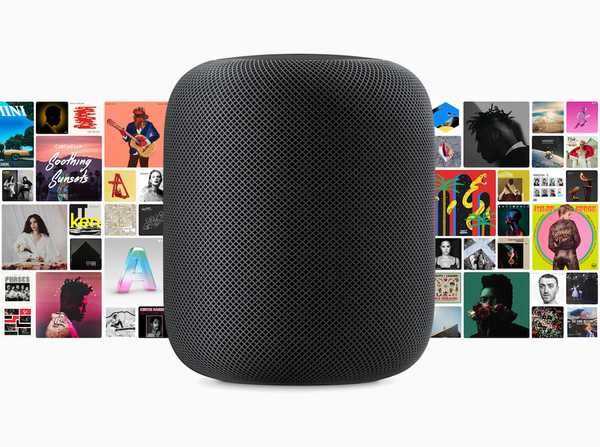Începând cu lansarea iOS 10.3, Apple a inclus un nou mod în aplicația Găsiți iPhone-ul dvs. care vă ajută să localizați AirPods. Această caracteristică se întâmplă să fie foarte utilă în cazul în care ați înlocuit AirPod-urile sau lăsați unul să alunece între pernele canapelei și vă este greu să îl găsiți.
Nu doar aplicația Find My iPhone vă va permite vizualizați ultima locație cunoscută a AirPod-urilor dvs. pe o hartă, dar vă va permite și reda un sunet înalt la unul sau la ambele AirPods, ajutându-vă într-adevăr să le localizați dacă le-ați deplasat în apropiere.
Cum poate găsi locația AirPods?
Deși Apple nu a împărtășit niciun detaliu despre această nouă caracteristică, putem presupune câteva lucruri despre modul în care Găsiți iPhone-ul dvs. poate plasa AirPod-urile pierdute pe o hartă.
Deoarece AirPod-urile dvs. sunt conectate la dispozitivul dvs. prin Bluetooth, este foarte probabil ca atunci când se deconectează de la iPhone-ul dvs., iPhone-ul dvs. va înregistra locația GPS unde s-a întâmplat această deconectare. Acest lucru este de fapt similar cu o caracteristică care înregistrează automat locația mașinii dvs. dacă este conectată prin Bluetooth la iPhone-ul dvs. atunci când opriți mașina (citiți: Cum să faceți ca aplicația Maps să vă amintească unde ați parcat mașina dvs.).
Nu se poate localiza într-adevăr în sine, dar poate să-și amintească locația în care AirPod-urile și iPhone-ul au fost „văzute ultima dată împreună”, ceea ce ar oferi o mare probabilitate ca AirPod-urile dvs. să fie încă acolo, cu excepția cazului în care cineva le-a furat și a plecat cu ele.
Cum se utilizează Căutați AirPods
Conceptul este exact similar cu ceea ce s-ar putea să cunoști deja în aplicația Găsește-mi iPhone.
Cum să localizați AirPods pe o hartă
1) Lansați și conectați-vă la Găsiți aplicația My iPhone. După câteva secunde, aplicația ar trebui să afișeze toate dispozitivele activate pentru iCloud. În lista de dispozitive, căutați-vă AirPod-urile și selectați-le.

2) Veți vedea acum ultima locație cunoscută a AirPod-urilor dvs. pe o hartă. Dacă AirPod-urile dvs. sunt încercuite în gri, înseamnă că nu sunt conectate la niciunul dintre dispozitivele dvs., iar singura dvs. opțiune în acest moment este să vă deplasați către acea locație și să sperăm că AirPod-urile dvs. vor fi acolo. Puteți atinge butonul acţiuni buton și atingeți butonul Pictograma mașinii pentru a obține indicații de conducere către ultima locație cunoscută.
Cum să redați un sunet pentru a localiza AirPods
Dacă AirPod-urile dvs. sunt înconjurate în verde, înseamnă că sunt conectate la unul dintre dispozitivele dvs. Asta e o veste bună! Atingeți butonul acţiuni buton în partea de jos.

3) Atingeți butonul Redați sunet buton, care, după cum indică numele, va începe să redea un sunet cu tonuri ridicate pe AirPod-urile dvs. care va crește treptat pentru a vă ajuta să le găsiți.

4) De asemenea, veți avea opțiunea de a acoperi AirPod stânga sau dreapta, dacă este necesar. Acest lucru poate fi util dacă ați pierdut un singur AirPod.

5) După ce ați găsit AirPod-urile, puteți selecta opțiunea Stop Playing.
S-ar putea să găsiți și acest lucru interesant
- Cum să activați Căutarea iPhone-ului meu pe iPhone, iPad sau iPod touch
- Cum să urmăriți locația unui iPhone sau iPad pierdut sau furat cu Find My iPhone
- Cum să activați modul pierdut dacă iPhone-ul sau iPad-ul dvs. este pierdut sau furat
- Cum să ștergeți de la distanță un iPhone sau iPad care a fost pierdut sau furat